Visuotiniai nustatymai
Reikia HTML5 doctype
„Bootstrap“ naudoja tam tikrus HTML elementus ir CSS ypatybes, kurioms reikia naudoti HTML5 dokumento tipą. Įtraukite jį į visų savo projektų pradžią.
- <!DOCTYPE html>
- <html lang = "en" >
- ...
- </html>
Tipografija ir nuorodos
„Bootstrap“ nustato pagrindinius pasaulinius rodymo, tipografijos ir nuorodų stilius. Tiksliau, mes:
- Nuimkite
marginant kūno - Nustatykite
background-color: white;antbody - Kaip tipografinę bazę naudokite atributus
@baseFontFamily,@baseFontSize, ir@baseLineHeight - Nustatykite visuotinės nuorodos spalvą
@linkColorir pritaikykite tik nuorodos pabraukimus:hover
Šiuos stilius galima rasti pastoliuose.mažiau .
Iš naujo nustatykite per Normalize
Naudojant „Bootstrap 2“, senas atstatymo blokas buvo panaikintas ir pakeistas Normalize.css – Nicolaso Gallagherio ir Jonathano Nealo projektu, kuris taip pat maitina HTML5 Boilerplate . Nors daugumą „Normalize“ naudojame reset.less , pašalinome kai kuriuos elementus, skirtus „Bootstrap“.
Numatytoji tinklelio sistema
Tiesioginio tinklelio pavyzdys
Numatytoji „Bootstrap“ tinklelio sistema naudoja 12 stulpelių , todėl 940 pikselių pločio konteineris be įjungtų reaguojančių funkcijų . Pridėjus reaguojantį CSS failą, tinklelis prisitaiko prie 724 pikselių ir 1170 pikselių pločio, atsižvelgiant į jūsų peržiūros sritį. Žemiau 767 pikselių peržiūros stulpeliai tampa sklandūs ir sukraunami vertikaliai.
Pagrindinis tinklelio HTML
Norėdami sukurti paprastą dviejų stulpelių išdėstymą, sukurkite a .rowir pridėkite atitinkamą skaičių .span*stulpelių. Kadangi tai yra 12 stulpelių tinklelis, kiekvienas .span*apima tam tikrą skaičių tų 12 stulpelių ir visada turėtų pridėti iki 12 kiekvienoje eilutėje (arba stulpelių skaičiaus pirminėje eilutėje).
- <div class = "row" >
- <div class = "span4" > ... </div>
- <div class = "span8" > ... </div>
- </div>
Šiame pavyzdyje turime .span4ir .span8, todėl iš viso yra 12 stulpelių ir visa eilutė.
Stulpelių užskaitymas
Perkelkite stulpelius į dešinę naudodami .offset*klases. Kiekviena klasė padidina kairiąją stulpelio paraštę visu stulpeliu. Pavyzdžiui, .offset4perkeliama .span4per keturis stulpelius.
- <div class = "row" >
- <div class = "span4" > ... </div>
- <div class = "span3 offset2" > ... </div>
- </div>
Įdėti stulpelius
Jei norite įtraukti turinį į numatytąjį tinklelį, esamame stulpelyje pridėkite naują .rowir stulpelių rinkinį . Įdėtose eilutėse turėtų būti stulpelių rinkinys, kuris sudaro pirminio stulpelių skaičių..span*.span*
- <div class = "row" >
- <div class = "span9" >
- 1 lygio stulpelis
- <div class = "row" >
- <div class = "span6" > 2 lygis </div>
- <div class = "span3" > 2 lygis </div>
- </div>
- </div>
- </div>
Skysčių tinklelio sistema
Tiesioginio skysčio tinklelio pavyzdys
Skysčiojo tinklelio sistemoje stulpelių pločiui naudojami procentai, o ne pikseliai. Ji turi tokias pačias reagavimo galimybes kaip ir mūsų fiksuoto tinklelio sistema, užtikrinanti tinkamas pagrindinių ekrano skiriamųjų gebų ir įrenginių proporcijas.
Pagrindinis skystas tinklelis HTML
Paverskite bet kurią eilutę „skysta“ pakeisdami .rowį .row-fluid. Stulpelių klasės išlieka tos pačios, todėl lengva perjungti fiksuotas ir skystas tinklelius.
- <div class = "row-fluid" >
- <div class = "span4" > ... </div>
- <div class = "span8" > ... </div>
- </div>
Skysčių kompensavimas
Veikia taip pat, kaip ir fiksuotas tinklelio sistemos poslinkis: pridėkite .offset*prie bet kurio stulpelio, kad kompensuotumėte tiek stulpelių.
- <div class = "row-fluid" >
- <div class = "span4" > ... </div>
- <div class = "span4 offset2" > ... </div>
- </div>
Skysčių lizdas
Skystieji tinkleliai įdėjimą naudoja skirtingai: kiekvienas įdėtas stulpelių lygis turėtų sudaryti iki 12 stulpelių. Taip yra todėl, kad skysčių tinklelyje pločiui nustatyti naudojami procentai, o ne pikseliai.
- <div class = "row-fluid" >
- <div class = "span12" >
- Skystis 12
- <div class = "row-fluid" >
- <div class = "span6" >
- Skystis 6
- <div class = "row-fluid" >
- <div class = "span6" > 6 skystis </div>
- <div class = "span6" > 6 skystis </div>
- </div>
- </div>
- <div class = "span6" > 6 skystis </div>
- </div>
- </div>
- </div>
Maketai
Fiksuotas išdėstymas
Pateikiamas bendras fiksuoto pločio (ir pasirinktinai reaguojantis) išdėstymas, tik <div class="container">reikalingas.
- <kūnas>
- <div class = "konteineris" >
- ...
- </div>
- </body>
Skysčių išdėstymas
Sukurkite sklandų dviejų stulpelių puslapį su <div class="container-fluid">– puikiai tinka programoms ir dokumentams.
- <div class = "container-fluid" >
- <div class = "row-fluid" >
- <div class = "span2" >
- <!--Šoninės juostos turinys-->
- </div>
- <div class = "span10" >
- <!--Kūno turinys-->
- </div>
- </div>
- </div>
Reaktyvus dizainas
Įjungiamos reaguojančios funkcijos
Įjunkite reaguojantį CSS savo projekte įtraukdami tinkamą metažymą ir papildomą stiliaus lapą į <head>savo dokumentą. Jei sukompiliavote „Bootstrap“ tinkinimo puslapyje, jums tereikia įtraukti metažymą.
- <meta name = "viewport" content = "width=device-width, original-scale = 1.0" >
- <link href = "assets/css/bootstrap-responsive.css" rel = "stiliaus lapas" >
Galvas aukštyn!„Bootstrap“ šiuo metu pagal numatytuosius nustatymus neapima reaguojančių funkcijų, nes ne viskas turi būti reaguojama. Užuot raginę kūrėjus pašalinti šią funkciją, manome, kad geriausia ją įgalinti, kai reikia.
Apie responsive Bootstrap
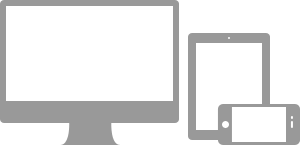
Medijos užklausos leidžia tinkinti CSS, atsižvelgiant į daugybę sąlygų – santykį, plotį, rodymo tipą ir t. t., tačiau dažniausiai dėmesys sutelkiamas į min-widthir max-width.
- Pakeiskite stulpelio plotį mūsų tinklelyje
- Kur reikia, sudėkite elementus, o ne plūduriuokite
- Pakeiskite antraščių ir teksto dydį, kad jie labiau tiktų įrenginiams
Naudokite žiniasklaidos užklausas atsakingai ir tik kaip savo mobiliųjų auditorijų pradžią. Didesniuose projektuose apsvarstykite specialias kodų bazes, o ne medijos užklausų sluoksnius.
Palaikomi įrenginiai
„Bootstrap“ palaiko keletą medijos užklausų viename faile, kad jūsų projektai būtų tinkamesni skirtinguose įrenginiuose ir ekrano skyra. Štai kas įtraukta:
| Etiketė | Išdėstymo plotis | Stulpelio plotis | Latakų plotis |
|---|---|---|---|
| Didelis ekranas | 1200 taškų ir daugiau | 70 piks | 30 piks |
| Numatytas | 980 taškų ir daugiau | 60 piks | 20 piks |
| Portretinės tabletės | 768px ir daugiau | 42 piks | 20 piks |
| Telefonai į planšetinį kompiuterį | 767px ir mažiau | Skysčių kolonėlės, nėra fiksuoto pločio | |
| Telefonai | 480 pikselių ir mažiau | Skysčių kolonėlės, nėra fiksuoto pločio | |
- /* Didelis darbalaukis */
- @media ( min . plotis : 1200 piks . ) { ... }
- /* Stačias planšetinis kompiuteris į gulsčią ir darbalaukį */
- @media ( min . plotis : 768 pikseliai ) ir ( maksimalus plotis : 979 pikseliai ) { ... }
- /* Iš telefono kraštovaizdžio į stačią planšetinį kompiuterį */
- @media ( maksimalus plotis : 767px ) { ... } _
- /* Kraštovaizdžio telefonai ir žemyn */
- @media ( maksimalus plotis : 480 piks . ) { ... }
Atsakingos komunalinių paslaugų klasės
Jei norite greičiau kurti, pritaikytą mobiliesiems, naudokite šias paslaugų klases turiniui pagal įrenginį rodyti ir slėpti. Žemiau pateikiama galimų klasių lentelė ir jų poveikis tam tikram medijos užklausos išdėstymui (pažymėtas pagal įrenginį). Juos galima rasti responsive.less.
| Klasė | Telefonai767px ir mažiau | TabletėsNuo 979 iki 768 piks | Staliniai kompiuteriaiNumatytas |
|---|---|---|---|
.visible-phone |
Matomas | Paslėpta | Paslėpta |
.visible-tablet |
Paslėpta | Matomas | Paslėpta |
.visible-desktop |
Paslėpta | Paslėpta | Matomas |
.hidden-phone |
Paslėpta | Matomas | Matomas |
.hidden-tablet |
Matomas | Paslėpta | Matomas |
.hidden-desktop |
Matomas | Matomas | Paslėpta |
Kada naudoti
Naudokite ribotai ir nekurkite visiškai skirtingų tos pačios svetainės versijų. Vietoj to naudokite juos, kad papildytumėte kiekvieno įrenginio pristatymą. Reaguojančios paslaugų programos neturėtų būti naudojamos su lentelėmis, todėl jos nepalaikomos.
Atsakingų komunalinių paslaugų bandomasis atvejis
Pakeiskite naršyklės dydį arba įkelkite į skirtingus įrenginius, kad patikrintumėte aukščiau nurodytas klases.
Matoma...
Žalios varnelės rodo, kad klasė matoma dabartinėje peržiūros srityje.
- Telefonas✔ Telefonas
- Tablėtė✔ Planšetė
- Darbalaukis✔ Darbalaukis
Paslėpta ant...
Čia žalios varnelės rodo, kad klasė paslėpta dabartinėje peržiūros srityje.